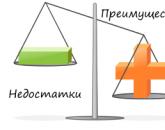АСТ Сбербанк: электронная площадка. Как проводить тендеры и закупки на торговой площадке Сбербанк-АСТ и с чего начать работу: подробная инструкция для новичков Площадка сбербанк аст плагин недоступен
Доброго времени суток всем читателям нашего портала посвященного услугам Сбербанка России. Сегодня мы бы хотели вам рассказать как правильно нужно настроить браузер Internet Explorer для работы с электронной площадкой Сбербанк АСТ.
Не будем долго тянуть кота за жизненно важные места организма и перейдем к настройке браузера для работы со Сбербанк АСТ.
Отключение нестандартных надстроек в браузере Internet Explorer
Во первых, прежде чем перейти непосредственное к настройке браузера для работы с ЭТП «Сбербанк-АСТ», нам необходимо отключить все нестандартные настройки браузера. Для этого выполняем все по инструкциям.
Откройте Internet Explorer и выберите закладку «Сервис» > «Управление надстройками» или «Надстройки» (Все зависит от версии вашего Internet Explorer, лучше обновится до последней.)
После того как откроется окно с настройками браузера, выберете надстройки связанные со Skype, QIP, Mail, Yandex, Rambler, Google, Yahoo и т.д. и отключите их.

Вот и все, теперь можно переходить непосредственно к настройкам браузера для работы с системой Сбербанк АСТ.
Кстати, хотелось бы немного отступить от темы статьи и рассказать вам о сервисе выдачи микро кредитов 24Finance .Этот сервис позволит вам быстро и без лишних проволочек, в режиме онлайн, взять кредит от 2000р до 15000 рублей, на срок до месяца включительно.
Очень выгодное и быстрое решение для тех случаев, когда срочно нужны деньги, а до зарплаты еще неделя! Ну а теперь вернемся к нашей теме.
Настройка InternetExplorer для работы на ЭТП «Сбербанк-АСТ»
И так, вот мы подошли к настройке браузера InternetExplorer для работы с ЭТП «Сбербанк-АСТ», первым делом вам нужно открыть браузер и выполнить по порядку все действия указанные ниже.
- В строке меню браузера выбираете вкладку «Сервис» и найдите в ней пункт «Свойства обозревателя».
- После того как откроется окно с названием «Свойства обозревателя» выберете в нем вкладку «Безопасность».
- Во вкладке «Безопасность» найдите и нажмите на зеленую галочку с названием «Надежные узлы», и после этого нажмите на кнопку с названием «Узлы».
- После выполненных действий вам откроется окно с названием «Надежные узлы». В поле «Добавить в зону следующий узел» вам необходимо вписать адрес: http://*.sberbank-ast.ru и убрать галочку напротив названия пункта «Для всех узлов этой зоны требуется проверка серверов (https:)». После чего вам остается только нажать кнопку «Добавить».
- Когда после нажатия «Добавить» указанный вами адрес добавится в список вэб-узлов вам нужно нажать кнопку «Закрыть».
- Во вновь появившейся вкладке «Безопасность» вам необходимо нажать на кнопку «Другой».
- После нажатия перед вами откроется окно под названием «Параметры безопасности – зона надежных узлов», вам необходимо пройти в конец списка до заголовка «Элементы ActiveX и модули подключения» и включить ВСЕ параметры безопасности которые находятся ниже этого пункта. После чего нажмите «ОК».
- Поле этого перед вами вновь покажется окно с названием «Свойства обозревателя». Вам необходимо в нем выбрать вкладку с названием «Конфиденциальность», в ней вам необходимо выставить низкий уровень, после чего нажать кнопку «Применить», а затем кнопку «Ок».
Все процесс установки настроек браузера Internet Explorer для работы с ЭТП Сбербанк АСТ полностью выполнен.
Надеемся это статья оказалась для вас полезна и помогла решить все ваши проблемы. Читайте новые статьи на нашем портале.
Электронная торговая площадка Сберегательного банка Российской федерации специализируется на торгах в сфере государственных закупок. На ежедневно проходят тысячи различных торгов согласно законам 44-ФЗ, 223-ФЗ. Чтобы начать вести деятельность в сфере госзакупок, необходимо пройти аккредитацию, для чего понадобиться электронная цифровая подпись.
[ Скрыть ]
Особенности площадок Сбербанк-АСТ
Сбербанковская площадка АСТ является универсальным местом, где могут заключать сделки как государственные предприятия, так и коммерческие организации, предприниматели различных сфер деятельности. Весь процесс реализации госзакупок проходит с учётом законодательных требований и касается это не только товаров, но и различных услуг.
Тендеры и госзакупки проходят в различных формах:
- аукцион;
- конкурс;
- заключение сделок на основании котировок Московской биржи;
- квалифицированный отбор;
- закупки у единого заказчика.
Тендерная площадка ЗАО Сбербанк АСТ разделена на несколько секций, чтобы облегчить заключение сделок по различным направлениям.
Самыми популярными разделами торгов являются:
- имущество банкротов;
- муниципальное или государственное имущество.
Свои секции на площадке имеют следующие известные российские банки:
- Сбербанк;
- Газпром;
- Почта России;
Для защиты интересов данных предприятий и обеспечения торговли предусмотрена постоянная модернизация программного обеспечения. С этой целью для торговой площадки АСТ от Сбербанка организована надёжная техническая поддержка.
Какую информацию предоставляет официальный сайт
На официальном сайте информация представлена в следующих разделах:
- аккредитация участников аукциона;
- реестр аукционов;
- реквизиты для перечисления денежных средств;
- общий реестр участников, прошедших процедуру аккредитации;
- список электронных аукционов по отраслям;
- реестр заказчиков, размещающих закупки.
Кто и как может получить аккредитацию
Подача докуметов на аккредитацию нового пользователя выполняется при регистрации.
Для участия на ЭТП Сбербанк Аст допускаются следующие субъекты:
- юридические лица Российской Федерации и их филиалы;
- физические лица;
- индивидуальные предприниматели;
- иностранные предприятия и физические лица.
Документы для приобретения аккредитации представлены на фото.
Юридические лица Физические лица ИП Иностранные организации
С помощью видео можно узнать, как быстро и аккредитоваться на электронных торговых площадках. Снято каналом Валерий Овечкин.
Получение ЭЦП и необходимые для этого документы
ЭЦП можно получить на сайте Сбербанк-АСТ:
- Для этого в меню нужно выбрать раздел «Сервисы» и в нём пункт «Удостоверяющий сервис «Сберключ» .
- Оставить заявку на получение ЭЦП.
- Оплатить комплект по счету.
- Направить необходимые документы персональному менеджеру.
- Прибыть для получения ЭЦП с паспортом.
Юридическим лицам необходимо предоставить следующий пакет документов:
- копия «Свидетельство о государственной регистрации юридического лица», которую необходимо предварительно заверить у нотариуса или в Удостоверяющем центре (для заверки предоставляется оригинал);
- копия паспорта владельца сертификата с заверенной подписью, содержащая страницу с фотографией и пропиской;
- копия «Свидетельство о постановке на учёт в налоговом центре», также предварительно заверенную;
- копия документа с назначением руководителя, которая обязательно должна содержать подпись руководителя и печать предприятия;
- копия «Страховое свидетельство государственного пенсионного страхования», принадлежащее владельцу сертификата с заверенной подписью;
- подписанный и заверенный оригинал «Заявление на изготовление ЭЦП»;
- оригинал « на получение сертификата» для получения ключа ЭП невладельцам организации.
Необходимы следующие документы:
- копия карты налогоплательщика;
- копия страниц паспорта подписывающего лица;
- заявление о выпуске сертификата ключа ЭЦП;
- заполненная и подписанная регистрационная карта (предоставляется в двух экземплярах).
Требования к оборудованию и настройка рабочего места
В работе с системой понадобится установка ПО:
- MS Windows (7, 8, 10);
- Internet Explorer 11;
- Google Chrome 45+;
- программы для архивации файлов (zip, winzip, rar);
- CryptoPro 4.0+;
- инструменты для редактирования и создания документов (MS Office или LibreOffice, WordPad, Adobe Acrobat Reader).
Если соответствующее программное обеспечение установлено на компьютере, выполняются следующие действия:
- На компьютер устанавливается ПО «CryptoPro». Программное обеспечение предоставляется в одном комплекте с цифровой подписью.
- Далее проводится установка удостоверяющих сертификатов.
- После этого через Internet Explorer следует установить ключ ЭЦП и контейнер.
- Завершающим этапом является проверка корректности установленного ПО. Проверка проводится на официальном сайте Сбербанк АСТ, перейдя по ссылке .
Если пользователь получает ЭЦП в первый раз, необходимо попросить включить в конечный счет бессрочную лицензию, так как без этого ПО работать не будет.
Как работать с системой
Чтобы узнать, как пользоваться системой Сбербанк АСТ можно воспользоваться двумя вариантами:
- Обучение на семинарах. Занятия длятся 1-2 дня. В ходе занятий учащиеся получают знания о работе системы, учатся заключать сделки с государственными организациями, продавать и покупать имущество банкротов.
- Обучение на курсах повышения квалификации. Занятия длятся 120 часов. На курсах рассказывают о правилах продвижения товаров для госкомпаний, объясняют тонкости управления заказами и закупками.
Пройти обучение непосредственно в организации Сбербанк АСТ можно только в Москве. В других регионах занятиях проводятся специалистами партнерских организаций.
Регистрация на Сбербанк АСТ
Чтобы стать участником программы Сбер АСТ необходимо пройти процесс регистрации, состоящий из двух основных этапов:
- в роли участника открытой торговой площадки;
- в роли участника торговых секций.
Инструкция по регистрации:
- Первое что необходимо сделать, зайти на официальный сайт Сбербанк АСТ и выбрать в правом верхнем углу «Регистрация».
- Ознакомиться с условиями аккредитации.
- Выбрать субъект для регистрации и нажать «Подать заявку».
- В открывшемся окне нужно прикрепить сертификат электронно-цифровой подписи.
- Далее нужно заполнить все поля регистрации на открывшейся странице. Бо́льшая часть информации берётся из сертификата.
- Следующим шагом будет предоставление копий документом. Все образцы необходимо загрузить на сайт. Для этого нажимается кнопка «Прикрепить» и выбирается соответствующий документ.
- Напоследок необходимо обязательно проверить правильность введенной информации.
- В завершение нажать «Подписать и отправить».
Часть сведений в анкете Прикрепление ЭЦП и подача заявки
После завершения регистрации поданное заявление обрабатывается в течение 5 рабочих дней. Когда заявка будет одобрена, приходит уведомление о решении.
При необходимости можно заказать услугу ускоренной проверки документов, в этом случае экспертизу проведут в течение одного часа с момента подачи заявления.
Вход в Личный кабинет Сбербанк АСТ
Для входа в личный кабинет понадобится сертификат ЭЦП. Необходимо пройти по ссылке на сайт и нажать на соответствующую вкладку «Войти в личный кабинет». Далее вводится пароль от страницы. Если по каким-либо причинам не удается вспомнить пароль, необходимо следовать подсказкам для его восстановления.
Как найти доступные торги на Сбербанк АСТ
Найти доступные торги на тендерной площадке Сбербанк АСТ можно следующими способами:
- Первый способ: с помощью поиска в верхнем левом углу нажать на вкладку «Найти процедуру».
- Второй способ: нажать на вкладку «Процедуры» и выбрать и списка пункт «Реестр процедур». В этом случае необходимые тендеры можно отсортировать в зависимости от региона и суммы контракта.
 Что делать, если плагин недоступен
Что делать, если плагин недоступен
Одна из самых распространённых ошибок, с которой сталкиваются пользователи платформы Сбербанк АСТ – «Плагин недоступен». Данная ошибка появляется в том случае, если на компьютере не установлен и не настроен плагин КриптоПро. Чтобы не возникло проблем, необходимо установить плагин в том браузере, с помощью которого планируется работа в системе Сбербанк АСТ.
Для установки необходимо выполнить следующие действия:
- Скачать файл КриптоПро на жесткий диск устройства.
- Найти скаченный документ и начать процесс установки.
- В конце установки для корректной работы необходимо перезапустить браузер.
- Разрешить системе использовать установленный плагин на ЭП. Для этого следует перейти по ссылке и при появлении запроса в личном кабинете нажать кнопку «ОК».
Как проходит электронный аукцион
Проведение электронного аукциона на ЭТП состоит из следующих этапов:
- перевод денег;
- подготовка заявки;
- подача заявки;
- рассмотрение заявки;
- участие в аукционе;
- обеспечение контракта;
- подписание контракта.
Перевод денег
Перевод денег на личный счет участника торговой площадки – обязательная процедура, дающая возможность участвовать в электронных торгах. Если торги проводится среди участников малого бизнеса, взнос составляет 2% от максимальной начальной суммы заказа, для остальных – 5%. По завершении аукциона внесённую сумму разблокируют, и деньги становятся доступными для снятия.
Подготовка и подача заявки
Заявка на участие состоит из двух частей:
- Первая часть. Является анонимной и включает согласие пользователя на участие в поставке необходимо товара, услуг или работ, а также описание основных характеристик.
- Вторая часть. Во второй части заявки указываются главные сведения об участнике торгов. Помимо этого, содержится информация о документах, которые подтверждают соответствие участника установленным требования аукциона.
Первая часть заявки Вторая часть заявки
На видео представлено руководство по подаче заявки на аукцион. Снято каналом Виктория Кузьменко.
Рассмотрение первых частей заявок
После того как закончится срок подачи, заказчиком формируется протокол рассмотрения первых частей заявок. В этот момент в установленные сроки оператор площадки должен сообщить поставщику решение о допуске его до торгов.
Участие в электронном аукционе
Важные моменты, которым стоит уделить внимание при участии в аукционе – время до окончания торгов и шаг аукциона. Размер шага аукциона определяется строго в соответствии с законодательством и составляет 0,5% от начальной максимальной цены заказа. Участнику дается на размышление 10 минут. За это время он должен определиться, стоит ли выступать с предложением за понижение стоимости.
В открытом аукционе, участнику запрещается подавать предложение о цене контракта равное и больше предложений, поданных другими участниками аукциона ранее. Также запрещено подавать предложение о стоимости контракта равное 0 и ниже действующего минимального предложения, сниженного на шаг. Торги завершаются в том случае, если по прошествии 10 минут после объявления самой низкой стоимости никто из участников не внес более выгодных предложений.
В конце процедуры система обрабатывает данные и формирует протокол, в котором содержится информация обо всех участниках и их ставках. Имена участников торгов скрываются под номерами. Вторые части заявок предоставляются заказчикам только тогда, когда аукцион считается завершенным. На этом этапе заказчик видит, какие компании участвовали в торгах, и выбирает победителя для заключения государственного контракта.
Подписание контракта
Подписание документа проводится в электронном режиме. Победившая компания должна подписать высланный контракт в срок от 10 до 20 дней. Договор начинает иметь юридическую силу после подписания его обеими сторонами.
Обеспечение контракта или банковская гарантия
После того как подписывается документ, победитель торгов должен предоставить заказчику обеспечение контракта, которое установлено 94-ФЗ и составляет размер до 30% начальной максимальной стоимости заказа. Данная сумма переводится заказчику на временный счет или представляется в форме банковской гарантии.
«Тендерный минимум» для новичков
Для клиентов, которым некогда заниматься изучением нюансов, предусмотрена программа «Тендерный минимум».
В пакет «Тендерный минимум» входят услуги:
- аккредитация на 3 года в УТП Сбербанк;
- получение ЦП, которая дает возможность участвовать в торгах на различных площадках;
- настройка программного обеспечения на компьютере клиента;
- обучение основным моментам работы на ЭТП (может происходить дистанционно);
- предоставление консультаций и помощи в подборке наиболее выгодных тендеров.
В чем отличие Сбербанк-АСТ от других ЭТП
Популярные торговые плодки России, их основные преимущества и недостатки:
| Название | Стоимость размещения торговой процедуры | Плюсы | Минусы |
| Сбербанк АСТ |
|
|
|
| Фабрикант | Безлимитное размещение имущества в течение:
|
|
|
| Межрегиональная электронная торговая систем (МЭТС) |
|
|
|
| B2B-Center | 3 000 (три тысячи) рублей, в т. ч. НДС, за одну торговую процедуру, объявленную в Системе (при количестве лотов в одной торговой процедуре не более 10). |
| Видимые недостатки не обнаружен. |
| ЮТендер |
|
|
|
| РУССИА ОнЛайн | При количестве лотов:
|
|
|
Преимущества ведения торгов
Аналитики выделяют следующие положительные моменты в ведении торгов на Сбербанк АСТ:
- Снижение расходов. В процессе прохождения аукциона, начальная стоимость товаров и услуг значительно снижается вследствие конкуренции между поставщиками.
- Удобство. Торги проходят в режиме онлайн, не нужно дополнительно никуда заходить, процесс происходит в режиме реального времени дистанционно.
- Возможность протестировать систему. Компанией предусмотрена функция запуска «пилотных торгов», которые идентичны настоящим. По итогам, заказчик может определиться, подходит ли система Сбербанк АСТ лично для него или нет.
Видео
В видеоролике рассказывается, как работает торговая площадка Сбербанк АСТ. Снято каналом Академия торгов по банкротству.
Для полноценной работы с площадкой для проведения электронных торгов Сбербанк АСТ необходимо устанавливать специальный плагин для создания и проверки электронной подписи — Крипто Про ЭЦП Browser plug-in. Он интегрируется в браузер, используется при работе с сайтами, поддерживающими авторизацию или верификацию через электронную подпись. Но иногда при входе на сайт площадки для электронных торгов возникает ошибка типа «Сбербанк АСТ плагин недоступен», авторизоваться при этом не получится. Из-за чего это происходит и каким образом устранить проблему?
Возможные причины сбоя
Если при входе на электронную площадку Сбербанк АСТ плагин недоступен, то вероятных тому причин несколько:
- используется несовместимый или устаревший браузер;
- плагин не установлен;
- в операционной системе не установлен корневой сертификат удостоверяющего центра, который выдал электронную подпись;
- некорректные настройки браузера.
Ещё при входе в Сбербанк АСТ плагин недоступен может быть из-за использования неподдерживаемых операционных систем, в частности, Windows XP и Windows Vista.
Используется несовместимый или устаревший браузер
- Internet Explorer версии 11 или выше;
- Google Chrome версии 42 и выше;
- Opera (на базе Chromium);
- Firefox (необходима последняя актуальная версия);
- Safari (только в среде MacOS).
Internet Explorer версии 8 – 10 тоже поддерживается, но при этом могут возникать случайные сбои в работе плагина . И, теоретически, работа с таким ПО небезопасна – данные пользователя могут буквально украсть из-за отсутствия надстроек, обеспечивающих защиту обмена криптоданными (а именно таким образом и работает КриптоПро CSP с электронными подписями).
Плагин не установлен
Если при входе на Сбербанк АСТ браузер пишет, что плагин недоступен, то также следует проверить установлен ли он вообще. Список установленных можно посмотреть в надстройках обозревателя.
Мнение эксперта
Владимир Анатольевич Сорокин
Аккредитованный специалист по работе с площадкой
Как установить отсутствующий плагин?
Скачать саму утилиту для его инсталляции с официального сайта КриптоПро https://www.cryptopro.ru/products/cades/plugin и установить как любую другую программу на ПК. Перед инсталляцией рекомендуется закрыть все интернет-обозреватели, при появлении сервисного сообщения в процессе установки разрешать интеграцию плагинов. После – обязательно перезагрузить ПК.
В некоторых интернет-обозревателях после запуска появится сообщение о том, что установлен КриптоПро ЭЦП Browser plug-in и его нужно активировать. Здесь просто нужно следовать подсказкам на экране. В том же Google Chrome по умолчанию все сторонние плагины, установленные не из магазина приложений, блокируются и включать их приходится вручную.
Некорректные настройки браузера
Что делать, если пишет, что плагин Сбербанк АСТ недоступен, но он установлен и используется совместимый браузер актуальной версии? Подобное чаще всего происходит при использовании Internet Explorer или Google Chrome, так как в них для полноценной работы с плагином нужно изменить некоторые настройки.
Итак, в Google Chrome необходимо включить NPAPI (поддержка модулей Netscape). Данный параметр отключен по умолчанию начиная с 42-й версии браузера. Для его включения нужно:
- в адресной строке ввести chrome://flags и нажать Enter;
- откроется меню дополнительных настроек, где нужно найти и отметить пункт #enable-npapi;
- обязательно перезагрузить браузер, чтобы новые настройки вступили в силу.
В Internet Explorer же необходимо отключить все второстепенные надстройки, за исключением КриптоПро ЭЦП Browser plug-in . Для этого нужно:
- выбрать в главном меню Internet Explorer «Сервис»;
- перейти в «Настроить надстройки»;
- выбрать поочередно каждый пункт и в нижней части окна кликнуть на «Отключить»;
- обязательно перезагрузить браузер.
Как показывает практика, сбои в Internet Explorer чаще всего возникают из-за надстроек Skype, Yahoo-почта, Yahoo-поиск, MailRu-поиск. Удалять их из системы – не обязательно.
Не установлен корневой сертификат
Одной из причин, почему плагин недоступен в Сбербанк АСТ при использовании Internet Explorer 11 может быть то, что в систему не установлен корневой сертификат. Получить его можно у представителя удостоверяющего центра, выдавшего электронную подпись. Как правило, его дают вместе с рутокеном, на котором и записана ЭЦП. Установка же сертификата выполняется простым двойным кликом по файлу сертификата, после чего система выдаст запрос на разрешение или запрет его установки.
После добавления корневого сертификата в ОС обязательно необходимо перезагрузить ПК. Кстати, браузер при работе со Сбербанк АСТ может выдавать сообщение, что срок действия того самого сертификата истек. Чаще всего такое возникает при неправильно установленной на ПК дате.
Итого, если при входе на электронную торговую площадку Сбербанк АСТ браузер выдает сообщение, что плагин недоступен, то причин тому может быть несколько, выше рассмотрены все самые распространенные. Если ни одно из указанных решений не помогло, то следует обращаться в техническую поддержку Сбербанк АСТ. При этом желательно указать используемую ОС, браузер и его версию, где и когда выдана электронная подпись.

Популярное
- Как подключить MacBook к внешнему монитору Второй монитор mac
- 0 настройка начальной страницы
- Инструкция для оперативного персонала по обслуживанию устройств релейной защиты и электроавтоматики энергетических систем
- Как посмотреть сохраненные пароли в яндекс браузере
- Отправка и получение в программе «1С-Отчетность Где по умолчанию расположен контейнер для ViPNet CSP
- Xiaomi запись разговоров — где хранятся, как прослушать и тд Куда xiaomi сохраняет записи разговоров
- Как компьютер поставить на таймер: пошаговая инструкция, способы и отзывы
- Размышления о Delivery Club
- TOP лучших офисных приложений для Android-планшетов Офис для андроид 4
- Nav вк вконтакте социальная сеть